Messenger nie może otworzyć załącznika lub linku? Oto co robić

Messenger nie może otworzyć załącznika lub linku? Dowiedz się, jak rozwiązać ten problem dzięki sprawdzonym krokom i wskazówkom.
W ostatnich latach Instagram szturmem podbił świat. Ta aplikacja społecznościowa do udostępniania zdjęć stała się siecią społecznościową, dzięki integracji historii podobnych do Snapchata , rolek podobnych do TikTok i usługi IGTV. Jednak wciąż istnieją problemy od lat nękające użytkowników, takie jak częste doniesienia o tym, że Instagram nie działa w sieci Wi-Fi.
Jeśli Twój kanał na Instagramie nie ładuje się lub wiadomości bezpośrednie nie wysyłają wiadomości przez Wi-Fi, kontynuuj czytanie poniżej.
Spis treści:
Dlaczego mój Instagram nie działa w sieci Wi-Fi?
Jeśli Twój Instagram nie działa w sieci Wi-Fi, upewnij się, że nie ma globalnej przerwy w dostawie prądu, sprawdź ustawienia sieciowe, zresetuj Instagram i spróbuj korzystać z usługi za pośrednictwem przeglądarki.
Najważniejszą rzeczą w radzeniu sobie z takim problemem jest ustalenie, czy problem jest odizolowany, czy też dotyczy wielu użytkowników.
Instagram to ogromny serwis z ponad 500 milionami użytkowników dziennie. Serwery ulegają awarii, aktualizacje po stronie serwera psują wszystko — nie jest niczym niezwykłym, że Instagram nie działa przez jakiś czas.
Gdy upewnisz się, że problem jest po Twojej stronie, spróbuj wykonać poniższe czynności, aby Instagram ponownie działał w sieci Wi-Fi.
Rozwiązanie 1 – Sprawdź, czy w DownDetector nie ma przerwy w działaniu usługi Instagram
Niestety Facebook i jego spółka zależna Instagram nie informują użytkowników o awariach, konserwacji lub podobnych ważnych operacjach. Operacje, które uniemożliwiają korzystanie z usługi wielu użytkownikom.
Na szczęście istnieją usługi stron trzecich, które działają na podstawie raportów rówieśniczych dotyczących różnych usług, w tym Instagrama. Witryna, do której należy przejść, to DownDetector. Przejdź do DownDetector tutaj i dowiedz się, czy inne osoby zgłosiły, że Instagram nie działa z Wi-Fi lub podobnymi problemami.
Jeśli problem jest powszechny, możesz na razie korzystać z danych mobilnych, siedzieć spokojnie i czekać. Z drugiej strony, jeśli problem nie jest powszechnie znany, wykonaj poniższe czynności.
Rozwiązanie 2 – Dokładnie sprawdź swoją sieć bezprzewodową
To nie wymaga wyjaśnień. Kilka miesięcy temu miałem trudności z czatowaniem i wysyłaniem multimediów przez bezpośrednie wiadomości, korzystając z mojego przestarzałego routera bezprzewodowego. W momencie, gdy przestawiam się na mobilną transmisję danych — wszystko działa bezproblemowo. Po wymianie routera wszystkie problemy z łącznością bezprzewodową zniknęły.
Teraz należy wziąć pod uwagę wszystkie inne rzeczy. Twój router może być w porządku, ale rozważ tymczasowe wyłączenie wszystkich innych urządzeń w tej sieci. Jeśli problem będzie się powtarzał, zresetuj modem i router.
Spróbuj użyć na urządzeniu różnych aplikacji, które są zależne od połączenia bezprzewodowego, spróbuj coś pobrać lub przetestuj sieć, instalując aplikację Speedtest.net ze Sklepu Play .
Jeśli wszystkie inne urządzenia domowe działają bez problemów i możesz wyróżnić swoje urządzenie z Androidem jako urządzenie z problemami z łącznością, pamiętaj, aby je ponownie uruchomić. Możesz także włączyć tryb samolotowy na około minutę, a następnie go wyłączyć.
Więcej rozwiązań znajdziesz w naszych artykułach na temat problemów z Wi-Fi w systemie Android.
Na koniec możesz zresetować ustawienia sieciowe . Oto jak to zrobić na praktycznie każdym urządzeniu z Androidem:
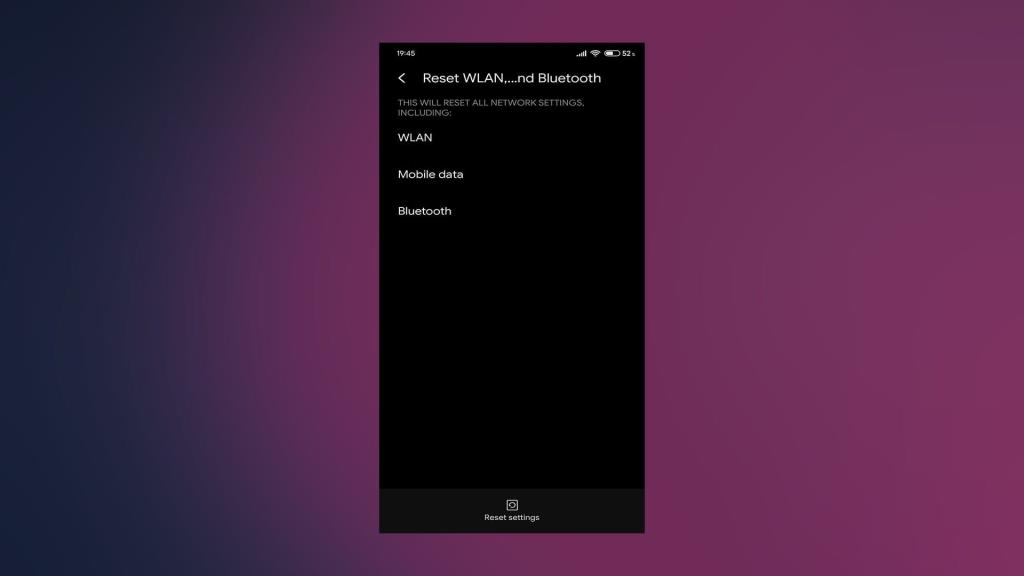
Rozwiązanie 3 – Wyczyść pamięć podręczną i dane na Instagramie
Trzeci krok wymaga wyczyszczenia pamięci podręcznej i danych z aplikacji Instagram. Wszyscy wiemy, jak Facebook i Instagram z łatwością gromadzą dane. Buforują strony, aby wczytywały się szybciej, gdy następnym razem zaczniesz przewijać.
Duża ilość przechowywanej lokalnie pamięci podręcznej może i ostatecznie doprowadzi do problemów z aplikacją. Dlatego zalecamy wyczyszczenie go przed próbą ponownej instalacji.
Postępuj zgodnie z tymi instrukcjami, aby wyczyścić pamięć podręczną i dane z Instagrama:
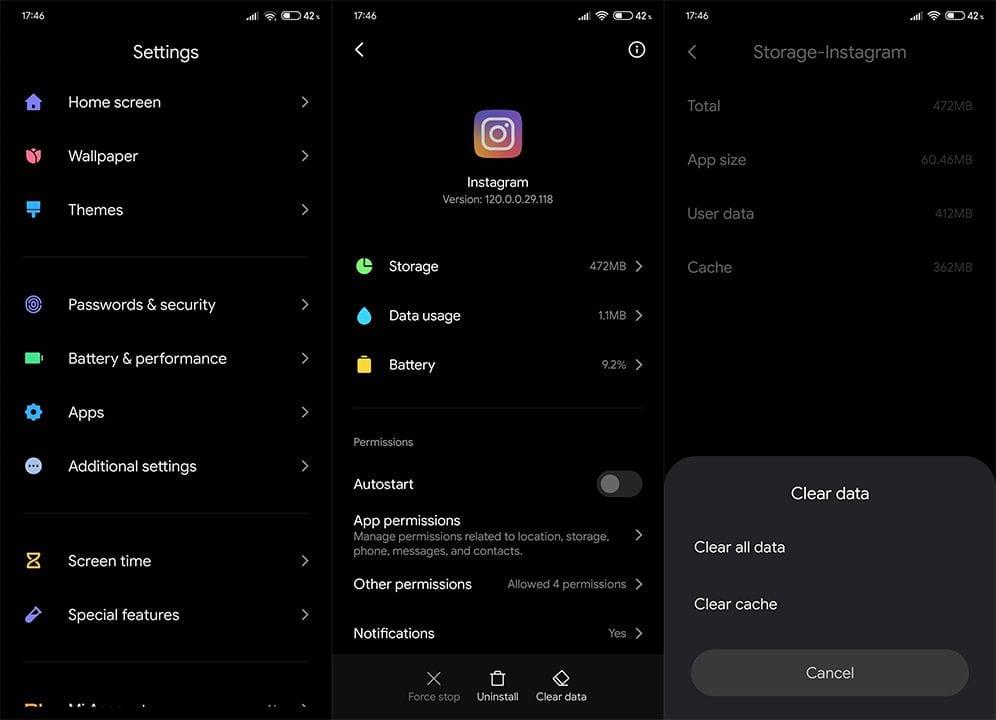
Rozwiązanie 4 – Zainstaluj ponownie aplikację
Jeśli problem będzie się powtarzał, następną rzeczą, którą możesz zrobić, jest ponowna instalacja Instagrama. Doskonale zdajemy sobie sprawę, że nie różni się to zbytnio od poprzedniego kroku, ale opcje rozwiązywania problemów są raczej ograniczone. Ponowna instalacja aplikacji zapewnia najnowszą wersję i czysty start.
Wykonaj następujące kroki, aby ponownie zainstalować Instagram na Androida:

Rozwiązanie 5 – Opuść program Beta lub wypróbuj starszy pakiet APK
Alternatywnie, jeśli zapisałeś się do programu Instagram Beta, pamiętaj, aby go opuścić. Rzeczywiście, wczesny dostęp do nowych funkcji ma zalety, ale te wersje zwykle nie są tak stabilne, jak wersje publiczne.
Wykonaj następujące kroki, aby opuścić program beta:
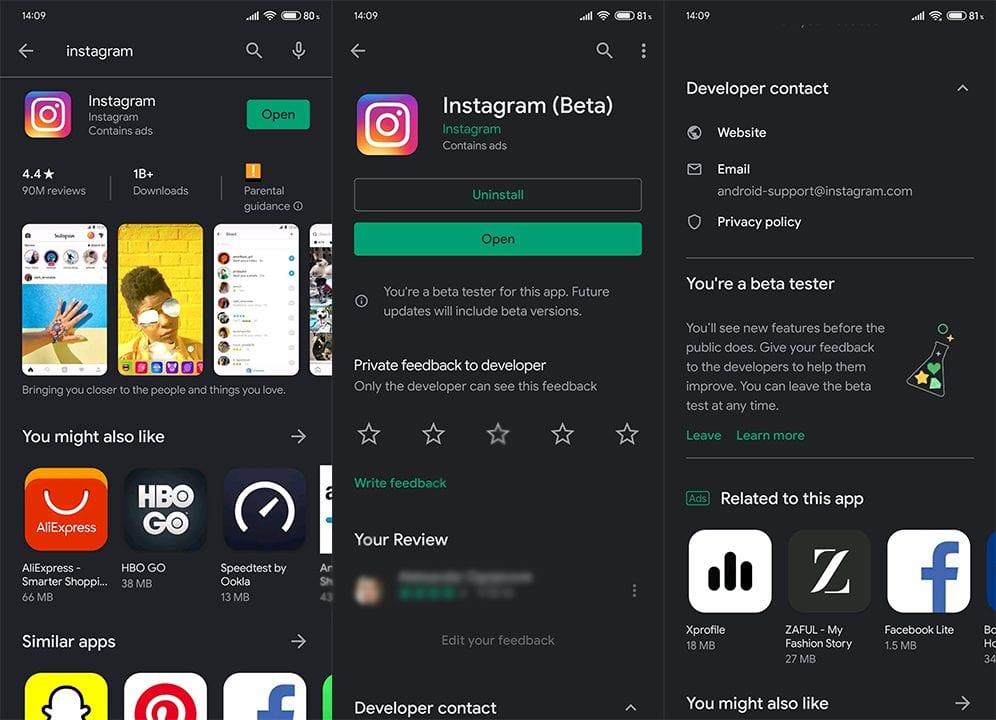
Z drugiej strony możesz wybrać starszą wersję, obniżając Instagram za pomocą APK. Te pliki APK pochodzą ze źródeł zewnętrznych, więc wielu użytkowników podchodzi do nich sceptycznie. Jeśli jednak problem zaczął się od ostatniej aktualizacji, zainstalowanie starszej wersji powinno to naprawić.
Oto jak zainstalować starszy pakiet APK na Instagramie:
Rozwiązanie 6 – Uzyskaj dostęp do Instagrama przez przeglądarkę
Wreszcie, chociaż brakuje mu niektórych funkcji, możesz tymczasowo użyć Instagrama w Internecie jako alternatywy. Pamiętaj, że musisz włączyć tryb pulpitu w Chrome lub alternatywnej przeglądarce, aby uniknąć automatycznego przekierowywania do Sklepu Play.
Postępuj zgodnie z tymi instrukcjami, aby uzyskać dostęp do Instagrama w Internecie na swoim Androidzie:
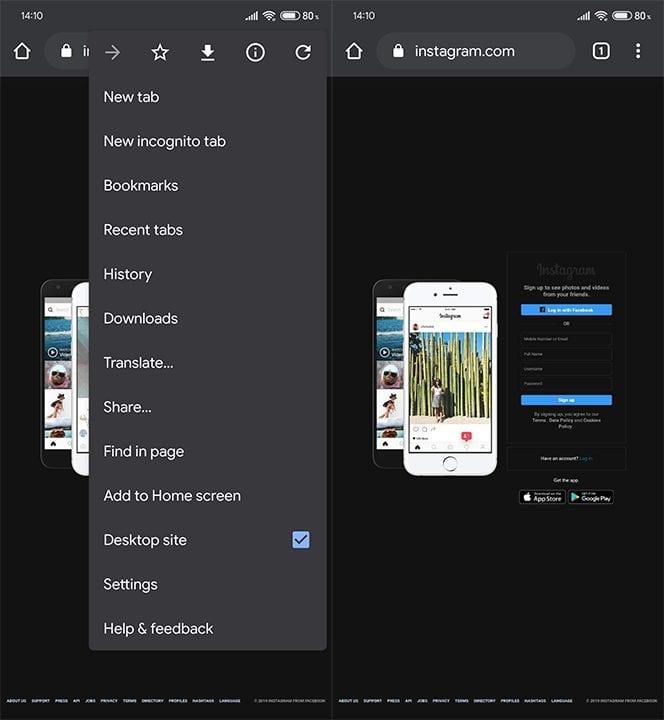
To jest okład. Dziękujemy za przeczytanie i nie zapomnij powiedzieć nam, czy te instrukcje pomogły Ci rozwiązać problem z Instagramem w sieci Wi-Fi. Możesz to zrobić w sekcji komentarzy poniżej lub na lub .
Uwaga redaktora: ten artykuł został pierwotnie opublikowany w listopadzie 2019 r. Zadbaliśmy o jego odświeżenie, aby uzyskać świeżość i dokładność.
Messenger nie może otworzyć załącznika lub linku? Dowiedz się, jak rozwiązać ten problem dzięki sprawdzonym krokom i wskazówkom.
Dowiedz się, jak szybko stworzyć grupę kontaktów w Outlook, aby efektywnie zarządzać swoimi wiadomościami e-mail. Oszczędzaj czas z naszą szczegółową instrukcją.
Dowiedz się, jak rozwiązać problem z błędem 740 żądana operacja wymaga podniesienia Windows 10 problemów z rozwiązaniami przedstawionymi w tym artykule.
Jeśli chcesz mieć większą kontrolę nad tym, które witryny próbują uzyskać dostęp na Twoim komputerze, oto jak skutecznie zarządzać uprawnieniami witryny w Microsoft Edge.
Poznaj najlepsze emulatory PS4 na PC, które pozwolą Ci grać w gry na konsole PlayStation 4 za darmo na komputerach z Windows.
Odkryj możliwe rozwiązania, aby naprawić błąd wyjątku nieznanego oprogramowania (0xe0434352) w systemie Windows 10 i 11 podany tutaj…
Jak usunąć animacje z prezentacji PowerPoint, aby dostosować ją do profesjonalnych standardów. Oto przydatne wskazówki.
Radzenie sobie z Wicked Whims, które nie działają w Sims 4. Wypróbuj 6 skutecznych rozwiązań, takich jak aktualizacja modów i więcej.
Odkryj jak naprawić problem z kontrolerem PS4, który się nie ładuje. Sprawdź 8 prostych rozwiązań, w tym testy kabli, portów oraz reset kontrolera.
Dowiedz się, jak naprawić Operacja nie zakończyła się pomyślnie, ponieważ plik zawiera wirusa Windows 11/10 i nie można otworzyć żadnego pliku…

![[NAPRAWIONO] Błąd 740 Żądana operacja wymaga podwyższenia systemu Windows 10 [NAPRAWIONO] Błąd 740 Żądana operacja wymaga podwyższenia systemu Windows 10](https://luckytemplates.com/resources1/images2/image-2122-0408150409645.png)





![Napraw kontroler PS4 nie ładuje się [8 łatwych ROZWIĄZAŃ] Napraw kontroler PS4 nie ładuje się [8 łatwych ROZWIĄZAŃ]](https://luckytemplates.com/resources1/images2/image-9090-0408151104363.jpg)
![Operacja nie została zakończona pomyślnie, ponieważ plik zawiera wirusa [NAPRAWIONO] Operacja nie została zakończona pomyślnie, ponieważ plik zawiera wirusa [NAPRAWIONO]](https://luckytemplates.com/resources1/images2/image-4833-0408151158929.png)